Si vous disposez déjà d’une base de contacts (adhérents, externes …), vous pouvez l’importer dans notre logiciel de gestion d’association. Pour ce faire, il faut que vous exportiez votre liste de contacts au format csv. Cela est possible depuis votre tableur préféré (enregistrer sous csv) ou en exportant votre base de données. NB : le séparateur de champ doit être le point virgule.
Pour importer votre fichier de contacts, utilisez ensuite le bouton Importer dans la partie contact de Kananas.
Attachez ensuite le fichier au formulaire.
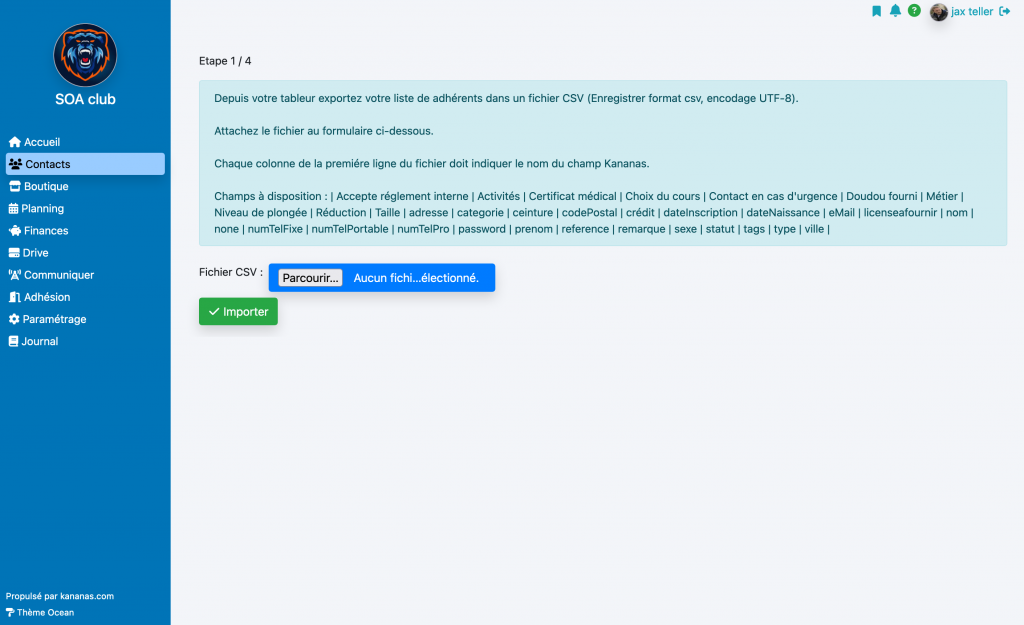
Sur la page suivante il est nécessaire de nommer chaque colonne que vous voulez importer afin de préciser dans quel champ de la base de données l’information sera stockée. Les colonnes que vous ne nommerez pas ne seront pas importées.
Les colonnes Nom/Prénom sont obligatoires et serviront au logiciel à déterminer s’il s’agit d’une mise à jour du dossier ou d’une création.
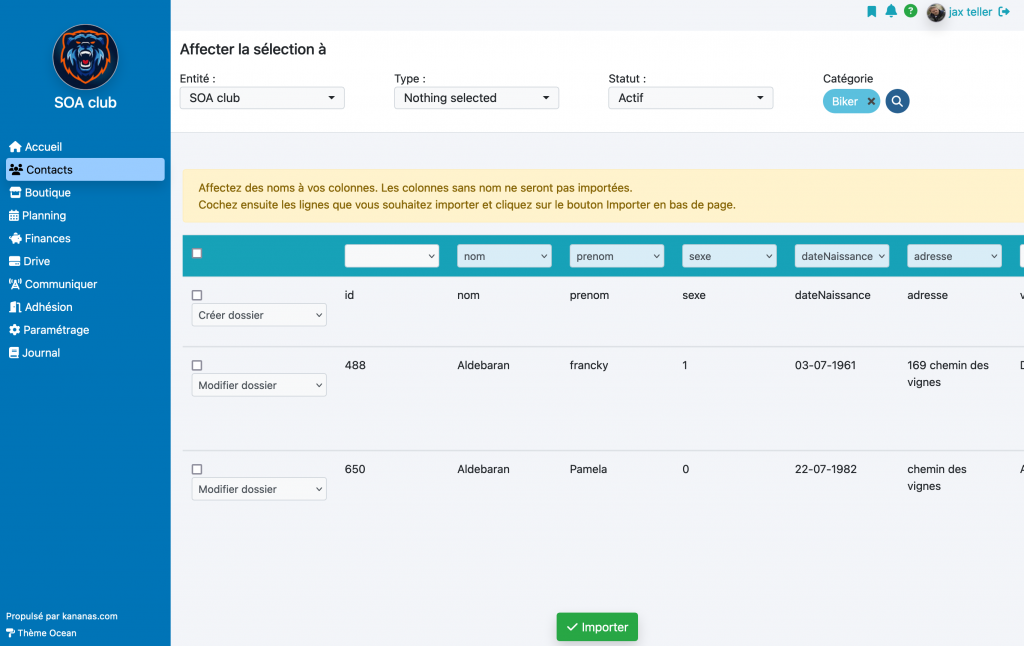
Vous pouvez utiliser la fonctionnalité d’importation pour mettre à jour certaines informations de votre base de données. Dans ce cas vous n’avez alors que les colonnes en mise à jour à renseigner dans l’entête du tableau (en plus du nom et du prénom).
Pour terminer l’opération, cliquez sur les lignes que vous souhaitez importer, puis utilisez le formulaire en bas de la page pour définir comment seront créé les nouveaux dossiers et cliquez sur le bouton « importer ».
Importer des champs libres
Renseignez simplement dans votre fichier .csv la valeur du champ libre tel que défini dans les valeurs possibles de ce champ. Si il s’agit d’un champ « multi-valeur » vous devez renseigner sa valeur comme suit : valeur1, valeur2 (le séparateur est la virgule).
